Übersicht aller Einstellungen
| So finden Sie diese Seite: |

|
| Einstellungen |
Im Punkt Einstellungen können Sie das Verhalten Ihres Weinbau-online Programms festlegen.
Zugangsdaten
Wie Sie Ihr Passwort ändern, erfahren Sie in B.3. Sie sollten Ihr Passwort nach der ersten Anmeldung
zu Weinbau-Online sofort ändern.
Ihre E-Mail-Adresse können Sie ebenfalls hier wechseln. Geben Sie dazu zuerst Ihre neue E-Mail-Adresse
in das erste Feld ein. Das Statussymbol wechselt bei einer gültigen Adresse von rot nach grün.
Tippen Sie dann dieselbe Adresse in das zweite Feld ein. Sind beide Adressen gleich, können Sie die
neue Adresse eintragen.
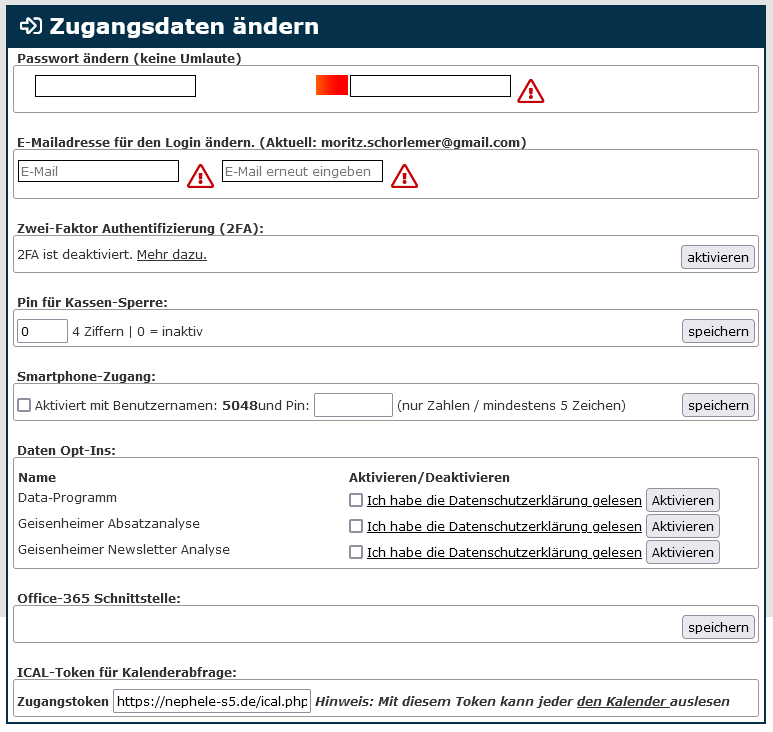
Programmsperre
Hier finden Sie folgende Option:
Wenn Sie hier einen Pin eintragen können Sie Weinbau-online.de sperren, ohne sich abzumelden.
Sobald Sie einen Pin eingetragen haben, finden Sie ein neues Symbol neben der Feedback-Funktion.
Wenn Sie darauf klicken wird Ihr Programmbildschirm gesperrt. Durch Eingabe des Pins kommen Sie wieder zum Programm zurück.
Anzeige - Anzeige
Im Unterpunkt Anzeige können Sie fünf Einstellungen vornehmen.
- Sie können die Anzahl der Einträge bestimmen, die bei einer Liste angezeigt werden, bevor ein Seitenumbruch erfolgt. Dies tritt z.B. in der Tabelle aller Kunden oder Artikel auf. Am Ende jeder Liste können Sie dann die Seiten wählen, die Sie anzeigen möchten.
- Im nächsten Feld können Sie wählen, ob PDF-Dokumente sich in einem neuen Fenster öffnen oder ob diese Dokumente Ihnen zum Download angeboten werden sollen.
- Im dritten Feld können Sie festlegen, ob im Druckmanager Dokumente mehrfach ausgegeben werden sollen. Wenn Sie hier z.B. „2“ angeben werden alle Belege doppelt ausgegeben. Bitte beachten Sie, dass dieses mehrfache Ausgeben nur im Druckmanager oder im Drucker zu einem Auftrag funktioniert.
- Im vierten Feld können sie den Hintergrund von Weinbau-online ändern.
- Im letzten Feld kann unter der Kunden-Stapelerfassung die Schnellerfassung von Neukunden aktiviert oder deaktiviert werden. Zum Beispiel anhang eines Musterkunden.
Aufträge - Aufträge
Im Unterpunkt Aufträge können Sie festlegen, ab wann eine Rechnung als bearbeitet gilt.
Wenn ein Auftrag die von Ihnen gewählten Kriterien erfüllt, wird er automatisch von der Übersichtliste der unbearbeiteten, unbezahlten Aufträge zu der Liste unbezahlten Aufträge verschoben. Referenznummern können Sie verwenden, wenn Sie zu einem Auftrag dem Kunden ein spezifisches Kennzeichen geben möchten. Um die Nutzung von Referenznummern zu aktivieren, gehen Sie im Menüpunkt „System“ auf den Bereich „Einstellungen“ und dann in den Unterbereich „Aufträge“. Dort aktivieren Sie das Häkchen „Referenznummern verwenden“. Wenn die Referenznummern aktiviert sind, können Sie in einem Auftrag unter „Sonstiges“ eine Referenznummer vergeben. Unter dem Feld zum eintragen der Nummer wird Ihnen die letzte Referenznummer zu diesem Kunden angezeigt. Ist eine Referenznummer angelegt, wird diese dann automatisch auf allen Belegen mit ausgegeben. Sie können in der Übersicht aller Aufträge dann im Suchfeld einfach nach der Referenznummer suchen. Sie können Referenznummern auf zwei Wegen in Belegen einfügen:
1. Referenznummer wird unterhalb der Beleg-Überschrift eingefügt. 2. Referenznummer wird als Autofeld eingefügt.
Wählen Sie die Option 2, dann können Sie in jedem Belegtext das Autofeld [referenznummer kunde] verwenden. Mehr zu Autofelder unter Autofelder.
Sie können nun folgende Felder bei den Aufträgen bearbeiten:
- Startfeld bei Aufträgen (Atikelnummer oder Artikel)
- Preisvorschläge aus Altaufträgen
- Datumsvorschlag
- Lagerauswahl
- Rabattsperre
- Skontosperre
Lieferungen
Der Unterpunkt Lieferungen beinhaltet zwei wichtige Bereiche: 1. die Standardwerte für Ihre Tourenplanung und 2. Ihre Einstellungen zum Paketversand.
Shipcloud API-Code
- wird von Weinbau-Online eingetragen, Sie bekommen eine Bestätigungsmail bei Aktivierung
Paketvorlagen für das Erstellen von Paketmarken
Im Feld Shipcloud-Zugang sind die einzelnen Paketgrößen hinterlegt (18er, 12er, 6 er etc.) Klicken Sie ganz hinten auf das Symbol zum Bearbeiten bei Ihrer gewünschten Größe. Ein neues Feld Paketvorlage bearbeiten wird sich öffnen - geben sie nun im Feld "Kartonage für UPS Versand" ihren Kartonhersteller an
Rechnungen
Im Unterpunkt Rechnungen können Sie Einstellungen für die Erstellung von Rechnungen festlegen.
- Rechnungsdatum, das auf einem Rechnungsdokument stehen soll
- Lieferdatum, das auf einem Rechnungsdokument stehen soll
- Lieferscheindatum
- Gutschriftdatum
- Mahndatum
- Bestände (Überbuchungen)
- Schneller Belegabschluss
- Schnelle Lieferscheine
- Warnhinweis bei Erstellen einer Rechnung
- Rechnung direkt drucken
- Rechnungsnummer für die nächste Rechnung. Sie können die Rechnungsnummer aber nur erhöhen, wenn Sie Rechnungen mit einer pauschalen MwSt. stellen wollen. Sie können hier festlegen, ob der Nettopreis oder der Bruttopreis erhalten bleiben soll. Diese Einstellung können Sie aber auch in jedem Auftrag noch einmal ändern, siehe Auftrag bearbeiten
- Pauschalierungseinstellungen
- Ansprechpartner bei Firmenkunden
- Standardrabatte
- Verkaufskanal
- Reservierung bei Rechnungsstellung
- Werktage zur Ankündigung des Bankeinzugs
- Zahlungsarten verwalten siehe auch Rechnungen
Auftragsbestätigung
Hier können Sie bei einer Auftragsbestätigung den nötigen Bestand automatisch reservieren lassen.
Konfigurieren Sie hier Ihren E-Mail-Eingang in Weinbau-online. Weitere Information finden Sie unter E-Mail.
Belegabschluss
Wenn Sie Weinbau-online ohne amtliche Zulassung nutzen, können Sie hier angeben, nach wie vielen Tagen ein Beleg automatisch abgeschlossen werden soll. Nutzen Sie die amtlich zugelassene Version, so ist dieser Zeitraum auf maximal 3 Tage beschränkt. Abgeschlossene Rechnungen und Gutschriften können nicht mehr bearbeiten werden.

